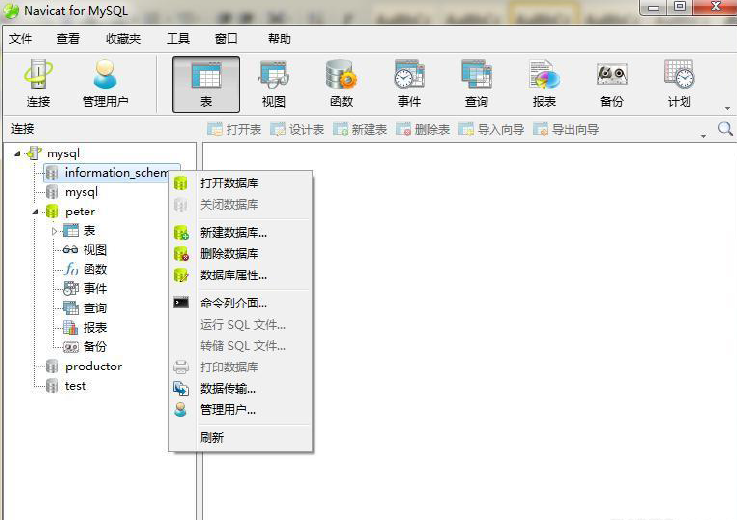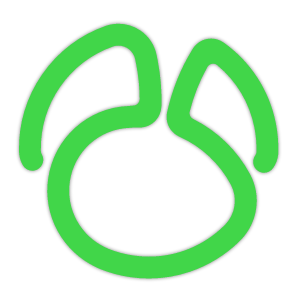
数据库类 占存:89.43 MB 时间:2021-11-04
软件介绍: Navicat for MySQL基于Windows平台,为MySQL量身订作,提供类似于MsSQL的应用管理界面工具。此解...
小伙伴们知道Navicat for MySQL怎么连接数据库吗?今天小编就来讲解Navicat for MySQL连接数据库教程攻略,感兴趣的快跟小编一起来看看吧,希望能够帮助到大家呢。

步骤一 启动软件。将软件安装完成后,双击桌面上的快捷图标启动Navicat for MySQL,启动界面如下图所示。
Navicat for MySQL启动界面。

步骤二 设置连接属性。在软件窗口的左上角有一个【连接】的按钮,点击后会弹出一个连接属性的提示框,首先给【连接】起一个合适的名字然后输入正确的连接信息,如果是要管理远程的数据库,在IP地址栏内输入正确的IP地址即可。
打开连接对话框设置属性
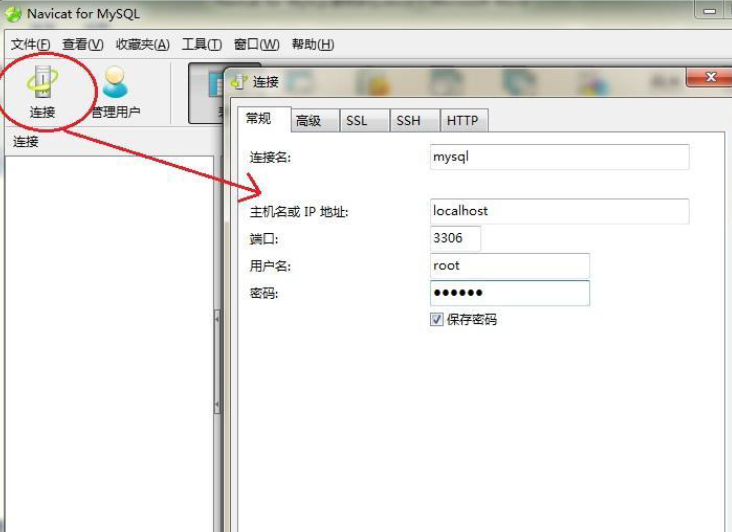
步骤三 连接成功后,在左侧的导航窗口后会看到本机所有的MySQL数据库,其中灰色的表示没有打开数据库,绿色的标识的就是已经被打开的数据库。
连接的mysql数据库示例
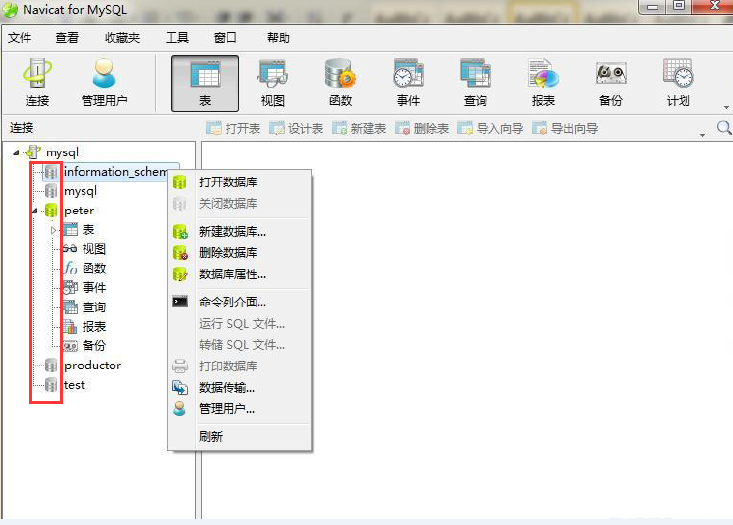
步骤四 右键点击一个灰色的数据库,在右键菜单中包含打开数据库、关闭数据库、新建数据库、删除数据库、数据库属性、运行SQL文件、转储SQL文件和数据传输、管理用户等命令。
灰色数据库的右键菜单示例